Wie behebt man ERROR_READ_FAULT unter Windows 10/11?
Obwohl Windows ein weit verbreitetes Betriebssystem ist, treten häufig Probleme damit auf. ERROR_READ_FAULT ist beispielsweise ein Windows-Fehler, der darauf hinweist, dass das System nicht von dem bestimmten Gerät lesen kann. Glücklicherweise finden Sie in diesem Beitrag von MiniTool Solution einige Lösungen zur Behebung dieses lästigen Problems.
Fehler 30: ERROR_READ_FAULT
ERROR_READ_FAULT ist ein häufiger Windows-Fehler, der Ihren Arbeitsablauf stören kann. Meistens tritt dieser Fehler mit dem Fehlercode 0x0000001E auf. Es zeigt an, dass das System von dem jeweiligen Gerät nicht lesen kann. Sobald Sie diese Fehlermeldung erhalten, können Sie bestimmte Programme nicht ausführen und auf einige Dateien nicht zugreifen. Normalerweise kann ERROR_READ_FAULT durch eine Beschädigung der Systemdatei, inkompatible Treiber usw. ausgelöst werden.
In diesem Beitrag zeigen wir Ihnen, wie Sie diesen Fehler auf fünf Arten beheben können. Wenn Sie von demselben Problem betroffen sind, könnten die folgenden Absätze für Sie hilfreich sein.
Wie behebt man ERROR_READ_FAULT unter Windows 10/11?
Fix 1: Führen Sie einen SFC-Scan durch
Beschädigte Systemdateien sind einer der häufigsten Gründe für Windows-Probleme wie ERROR_READ_FAULT. Um sie zu reparieren, können Sie Ihr System mit dem System File Checker (SFC) scannen. Gehen Sie dazu folgendermaßen vor:
Schritt 1. Drücken Sie Win S , um die Suchleiste aufzurufen.
Schritt 2. Geben Sie cmd ein. ]in der Suchleiste nach Eingabeaufforderung suchen und Als Administrator ausführen auswählen.
Schritt 3. Geben Sie im Befehlsfenster sfc /scannow und drücken Sie die Eingabetaste.
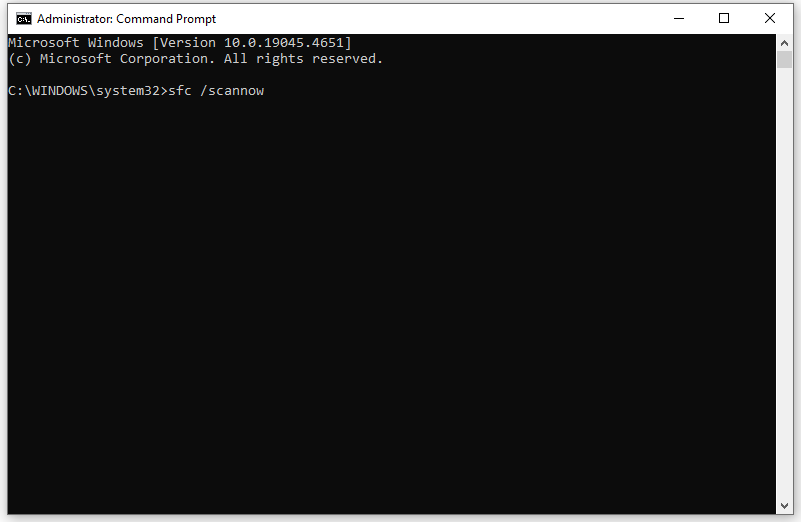
Fix 2: Grafiktreiber aktualisieren
Veraltete Gerätetreiber sind ebenfalls für ERROR_READ_FAULT verantwortlich. Daher kann es hilfreich sein, den Treiber rechtzeitig zu aktualisieren. So geht's:
Schritt 1. Geben Sie Gerätemanager in die Suchleiste ein und drücken Sie die Eingabetaste.
Schritt 2. Erweitern Sie jede Kategorie um zu sehen, ob ein problematisches Gerät vorliegt. Klicken Sie mit der rechten Maustaste auf das Symbol mit einem gelben Ausrufezeichen und wählen Sie Treiber aktualisieren.
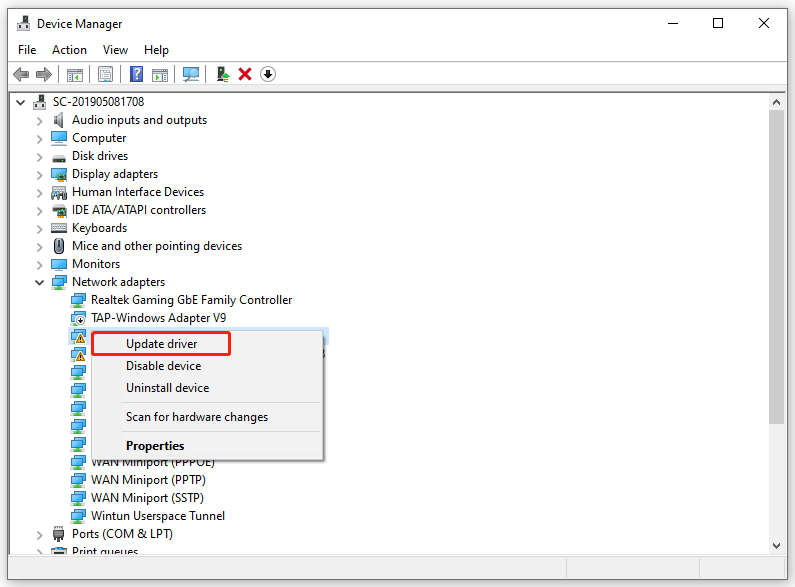
Schritt 3. Wählen Sie Automatisch nach den Treibern suchen und befolgen Sie dann die Anweisungen auf dem Bildschirm, um den Rest des Vorgangs abzuschließen.
Fix 3: Rollback des Grafiktreibers
Wenn ERROR_READ_FAULT nach einem kürzlich durchgeführten Gerätetreiber-Update angezeigt wird, können Sie erwägen, es zurückzusetzen, um nach Verbesserungen zu suchen. Befolgen Sie diese Richtlinien:
Schritt 1. Klicken Sie mit der rechten Maustaste auf das Startmenü und wählen Sie Geräte-Manager.
Schritt 2. Klicken Sie mit der rechten Maustaste auf Klicken Sie auf das verdächtige Gerät und wählen Sie Eigenschaften.
Schritt 3. Klicken Sie auf der Registerkarte Treiber auf Treiber zurücksetzen und befolgen Sie dann die Anweisungen auf auf dem Bildschirm, um den restlichen Vorgang abzuschließen.
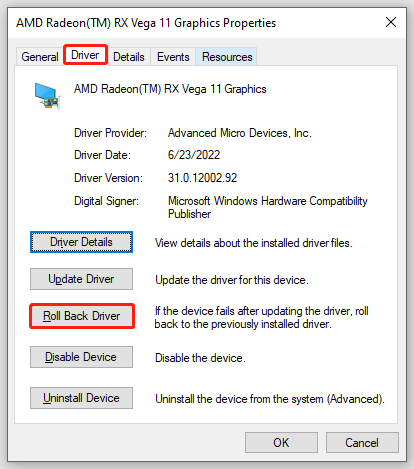
Fix 4: Führen Sie eine Systemwiederherstellung durch
Es besteht die Möglichkeit, dass Sie einige große Änderungen an Ihrem System vornehmen, die zum Auftreten von ERROR_READ_FAULT führen. In diesem Fall müssen Sie eine Systemwiederherstellung durchführen, um diese Änderungen rückgängig zu machen. Gehen Sie dazu folgendermaßen vor:
Schritt 1. Drücken Sie Win R, um das Feld Ausführen zu öffnen.
Schritt 2. Geben Sie ein rstrui und drücken Sie die Eingabetaste, um die Systemwiederherstellung zu öffnen.
Schritt 3. Klicken Sie auf Weiter > wählen Sie den gewünschten Systempunkt aus > Tippen Sie auf Weiter.
Schritt 4. Bestätigen Sie alle Details und klicken Sie dann auf Fertig stellen, um den Vorgang zu starten.
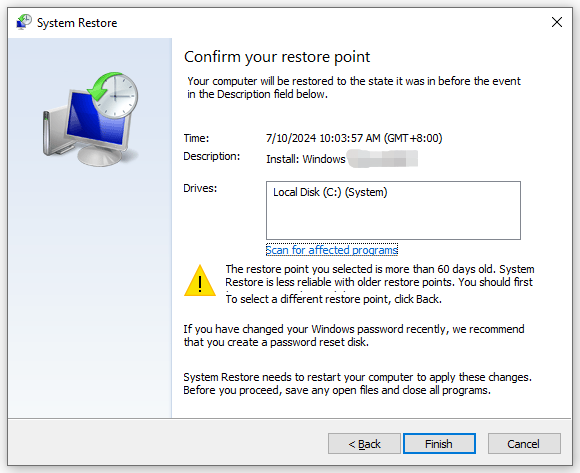
Fix 5: Diesen PC zurücksetzen
Wenn keine der oben genannten Lösungen für Sie funktioniert, besteht die letzte Lösung darin, Ihren Computer auf die Werkseinstellungen zurückzusetzen. Während des Zurücksetzungsvorgangs gehen wahrscheinlich Ihre Dateien verloren, daher ist es notwendig, vor dem Zurücksetzen alle wichtigen Daten auf Ihrem Computer zu sichern.
Apropos Backup: Eine kostenlose PC-Backup-Software namens MiniTool ShadowMaker ist praktisch . Dieses Tool dient zum Sichern verschiedener Elemente wie wichtiger Dateien, ausgewählter Partitionen, des Windows-Systems und sogar der gesamten Festplatte. Es ist wirklich einen Versuch wert.
Folgen Sie diesen Schritten, um Ihren Computer zurückzusetzen:
Schritt 1. Drücken Sie Win I , um Windows-Einstellungen zu öffnen.
Schritt 2. Suchen Sie im Einstellungsmenü nach Update & Sicherheit und klicken Sie darauf.
Schritt 3. Im Klicken Sie im Abschnitt Wiederherstellung auf Erste Schritte unter Diesen PC zurücksetzen.
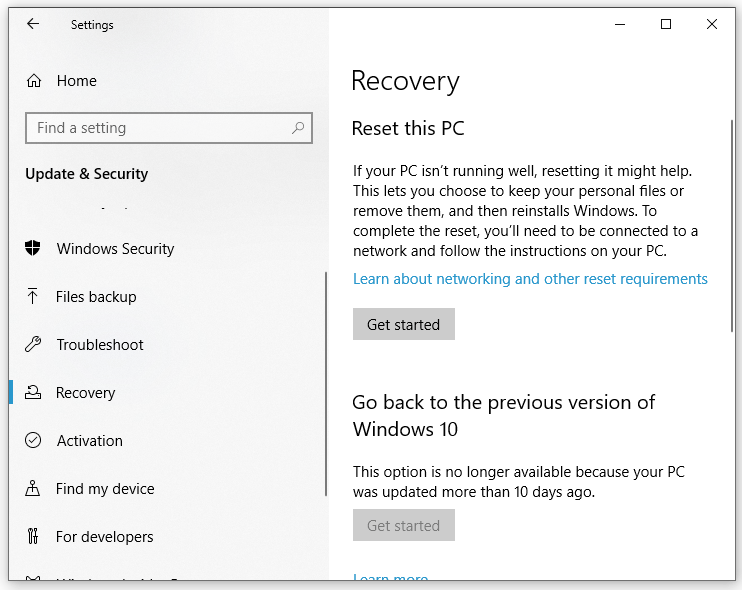
Schritt 4. Anschließend können Sie wählen, ob Sie Ihre Dateien behalten oder alles auf Ihrem Computer entfernen möchten.
Schritt 5. Wählen Sie eine Methode zur Installation von Windows und befolgen Sie die Anweisungen auf dem Bildschirm, um den Vorgang abzuschließen das Zurücksetzen.
Abschlussworte
Dieses Handbuch bietet 5 Lösungen, die Ihnen bei der Behebung von ERROR_READ_FAULT unter Windows 10/11 helfen. Außerdem stellen wir ein nützliches Tool namens MiniTool ShadowMaker vor, um Ihren Computer zu schützen. Wir hoffen aufrichtig, dass Sie von einer dieser Lösungen profitieren können.
-
 Wie lösche ich Zeitmaschinen -Backups? Wie lösche und fange ich von vorne an?Time Machine: Der beste Freund Ihres Macs und wie man seine Backups verwaltet Time Machine, die integrierte Sicherungslösung von Apple, bietet auto...Software-Tutorial Gepostet am 2025-03-25
Wie lösche ich Zeitmaschinen -Backups? Wie lösche und fange ich von vorne an?Time Machine: Der beste Freund Ihres Macs und wie man seine Backups verwaltet Time Machine, die integrierte Sicherungslösung von Apple, bietet auto...Software-Tutorial Gepostet am 2025-03-25 -
 Wie man Menschen davon abhält, dein WLAN zu stehlenDas Schutz Ihres Wi-Fi-Netzwerks ist entscheidend für Ihre Online-Sicherheit und Ihre Privatsphäre. Der nicht autorisierte Zugriff kann Ihren Browse...Software-Tutorial Gepostet am 2025-03-25
Wie man Menschen davon abhält, dein WLAN zu stehlenDas Schutz Ihres Wi-Fi-Netzwerks ist entscheidend für Ihre Online-Sicherheit und Ihre Privatsphäre. Der nicht autorisierte Zugriff kann Ihren Browse...Software-Tutorial Gepostet am 2025-03-25 -
 Mit "Finden Sie mein Gerät" für Android, können Sie jetzt Leute verfolgenDie Android Fund meine Geräte-App wurde mit einer neuen, benutzerfreundlichen Schnittstelle aktualisiert. Jetzt mit separaten "Geräten" und...Software-Tutorial Gepostet am 2025-03-25
Mit "Finden Sie mein Gerät" für Android, können Sie jetzt Leute verfolgenDie Android Fund meine Geräte-App wurde mit einer neuen, benutzerfreundlichen Schnittstelle aktualisiert. Jetzt mit separaten "Geräten" und...Software-Tutorial Gepostet am 2025-03-25 -
 Währung vs. Rechnungslegungsnummernformat in Excel: Was ist der Unterschied?detaillierte Erläuterung der Excel -Währung und der Buchhaltungsnummer Format: Wann kann man welches verwenden? Dieser Artikel wird in Excel in die...Software-Tutorial Gepostet am 2025-03-25
Währung vs. Rechnungslegungsnummernformat in Excel: Was ist der Unterschied?detaillierte Erläuterung der Excel -Währung und der Buchhaltungsnummer Format: Wann kann man welches verwenden? Dieser Artikel wird in Excel in die...Software-Tutorial Gepostet am 2025-03-25 -
 4 Tipps zum Anhören von schneller Podcasts, schnellerDas bloße Volumen der heute verfügbaren Podcasts ist überwältigend! Von der Wissenschaft bis zum wahren Verbrechen gibt es für jedes Interesse ei...Software-Tutorial Gepostet am 2025-03-25
4 Tipps zum Anhören von schneller Podcasts, schnellerDas bloße Volumen der heute verfügbaren Podcasts ist überwältigend! Von der Wissenschaft bis zum wahren Verbrechen gibt es für jedes Interesse ei...Software-Tutorial Gepostet am 2025-03-25 -
 Ich würde ein Telefon mit austauschbaren Kameraobjektiven lieben: Warum ist es nicht passiert?So gut wie Telefonkameras geworden sind, könnten sie viel bessere Aufnahmen machen, indem sie abnehmbare Objektive verwenden, genau wie engagierte Ka...Software-Tutorial Gepostet am 2025-03-25
Ich würde ein Telefon mit austauschbaren Kameraobjektiven lieben: Warum ist es nicht passiert?So gut wie Telefonkameras geworden sind, könnten sie viel bessere Aufnahmen machen, indem sie abnehmbare Objektive verwenden, genau wie engagierte Ka...Software-Tutorial Gepostet am 2025-03-25 -
 So streamen Sie Ihre PC -Spiele auf alle Ihre BildschirmeJenseits von Musik und Filmen gewinnt das Streaming von Spielen schnell an Popularität. Hier geht es nicht nur um Cloud-basierte Spiele. Sie könn...Software-Tutorial Gepostet am 2025-03-24
So streamen Sie Ihre PC -Spiele auf alle Ihre BildschirmeJenseits von Musik und Filmen gewinnt das Streaming von Spielen schnell an Popularität. Hier geht es nicht nur um Cloud-basierte Spiele. Sie könn...Software-Tutorial Gepostet am 2025-03-24 -
 So starten Sie einen Remote -PC im abgesicherten Modus mit Networking neuLesen Sie unsere Offenlegungsseite, um herauszufinden, wie Sie MspowerUser helfen können, das redaktionelle Team aufrechtzuerhalten ...Software-Tutorial Gepostet am 2025-03-24
So starten Sie einen Remote -PC im abgesicherten Modus mit Networking neuLesen Sie unsere Offenlegungsseite, um herauszufinden, wie Sie MspowerUser helfen können, das redaktionelle Team aufrechtzuerhalten ...Software-Tutorial Gepostet am 2025-03-24 -
 Samsung Galaxy S25+ gegen Galaxy S24+: Das Upgrade wert?Samsung Galaxy S25 gegen S24: Ist das Upgrade es wert? Das Samsung Galaxy S25 verfügt über einen leistungsstärkeren Prozessor und eine verbesserte ...Software-Tutorial Gepostet am 2025-03-24
Samsung Galaxy S25+ gegen Galaxy S24+: Das Upgrade wert?Samsung Galaxy S25 gegen S24: Ist das Upgrade es wert? Das Samsung Galaxy S25 verfügt über einen leistungsstärkeren Prozessor und eine verbesserte ...Software-Tutorial Gepostet am 2025-03-24 -
 Was ist Apple CarPlay und ist es besser, als nur ein Telefon in Ihrem Auto zu verwenden?Apple CarPlay:驾车更安全、更便捷的iPhone体验 Apple CarPlay 为您提供了一种比在车内使用手机更安全的方式,让您轻松访问应用程序和Siri功能。虽然无线CarPlay更加方便,无需连接手机,但有线CarPlay更为常见且运行良好。您可以通过更改壁纸、添加、删除和重新排列...Software-Tutorial Gepostet am 2025-03-24
Was ist Apple CarPlay und ist es besser, als nur ein Telefon in Ihrem Auto zu verwenden?Apple CarPlay:驾车更安全、更便捷的iPhone体验 Apple CarPlay 为您提供了一种比在车内使用手机更安全的方式,让您轻松访问应用程序和Siri功能。虽然无线CarPlay更加方便,无需连接手机,但有线CarPlay更为常见且运行良好。您可以通过更改壁纸、添加、删除和重新排列...Software-Tutorial Gepostet am 2025-03-24 -
 Top -Tech -Angebote: Pixel 9 Pro XL, Samsung Portable SSD, Videotorklingel und mehrDie technischen Angebote dieser Woche sind zu gut, um es zu verpassen, egal ob Sie nach den Schnäppchen für die Präsidenten oder nach einer Überrasch...Software-Tutorial Gepostet am 2025-03-23
Top -Tech -Angebote: Pixel 9 Pro XL, Samsung Portable SSD, Videotorklingel und mehrDie technischen Angebote dieser Woche sind zu gut, um es zu verpassen, egal ob Sie nach den Schnäppchen für die Präsidenten oder nach einer Überrasch...Software-Tutorial Gepostet am 2025-03-23 -
 Android 16 konnte endlich Ordnung zur Benachrichtigung des Chaos bringenAndroid 16 kann die Funktion "gebündelt" starten, um das Problem der Benachrichtigungsüberlastung zu lösen! Angesichts der zunehmenden Anz...Software-Tutorial Gepostet am 2025-03-23
Android 16 konnte endlich Ordnung zur Benachrichtigung des Chaos bringenAndroid 16 kann die Funktion "gebündelt" starten, um das Problem der Benachrichtigungsüberlastung zu lösen! Angesichts der zunehmenden Anz...Software-Tutorial Gepostet am 2025-03-23 -
 5 Möglichkeiten, Ihre digitalen Fotos in die reale Welt zu bringen将珍藏的数码照片带入现实生活,让回忆更加生动!本文介绍五种方法,让您不再让照片沉睡在电子设备中,而是以更持久、更令人愉悦的方式展示它们。 本文已更新,最初发表于2018年3月1日 手机拍照如此便捷,照片却常常被遗忘?别让照片蒙尘!以下五种方法,让您轻松将心爱的照片变为可触可感的现实存在。 使用专业照...Software-Tutorial Gepostet am 2025-03-23
5 Möglichkeiten, Ihre digitalen Fotos in die reale Welt zu bringen将珍藏的数码照片带入现实生活,让回忆更加生动!本文介绍五种方法,让您不再让照片沉睡在电子设备中,而是以更持久、更令人愉悦的方式展示它们。 本文已更新,最初发表于2018年3月1日 手机拍照如此便捷,照片却常常被遗忘?别让照片蒙尘!以下五种方法,让您轻松将心爱的照片变为可触可感的现实存在。 使用专业照...Software-Tutorial Gepostet am 2025-03-23 -
 Warum funktioniert das Mousepad meines Laptops nicht richtig, wenn er mit dem Ladegerät verbunden ist?Gründe, warum der Mousepad Ihres Laptops nicht funktioniert, wenn er an angeschlossen ist Bevor wir mit der Fehlerbehebung mit diesem Problem begin...Software-Tutorial Gepostet am 2025-03-23
Warum funktioniert das Mousepad meines Laptops nicht richtig, wenn er mit dem Ladegerät verbunden ist?Gründe, warum der Mousepad Ihres Laptops nicht funktioniert, wenn er an angeschlossen ist Bevor wir mit der Fehlerbehebung mit diesem Problem begin...Software-Tutorial Gepostet am 2025-03-23 -
 Top 5 effektive Methoden für Riot -Client -Fehler, die nicht gefunden wurdenStellen Sie sich vor, Sie möchten eine Pause machen, indem Sie ein Spiel spielen, Ihr Aufstand funktioniert nicht und zeigt Ihnen eine nicht gefunden...Software-Tutorial Gepostet am 2025-03-23
Top 5 effektive Methoden für Riot -Client -Fehler, die nicht gefunden wurdenStellen Sie sich vor, Sie möchten eine Pause machen, indem Sie ein Spiel spielen, Ihr Aufstand funktioniert nicht und zeigt Ihnen eine nicht gefunden...Software-Tutorial Gepostet am 2025-03-23
Chinesisch lernen
- 1 Wie sagt man „gehen“ auf Chinesisch? 走路 Chinesische Aussprache, 走路 Chinesisch lernen
- 2 Wie sagt man auf Chinesisch „Flugzeug nehmen“? 坐飞机 Chinesische Aussprache, 坐飞机 Chinesisch lernen
- 3 Wie sagt man auf Chinesisch „einen Zug nehmen“? 坐火车 Chinesische Aussprache, 坐火车 Chinesisch lernen
- 4 Wie sagt man auf Chinesisch „Bus nehmen“? 坐车 Chinesische Aussprache, 坐车 Chinesisch lernen
- 5 Wie sagt man „Fahren“ auf Chinesisch? 开车 Chinesische Aussprache, 开车 Chinesisch lernen
- 6 Wie sagt man Schwimmen auf Chinesisch? 游泳 Chinesische Aussprache, 游泳 Chinesisch lernen
- 7 Wie sagt man auf Chinesisch „Fahrrad fahren“? 骑自行车 Chinesische Aussprache, 骑自行车 Chinesisch lernen
- 8 Wie sagt man auf Chinesisch Hallo? 你好Chinesische Aussprache, 你好Chinesisch lernen
- 9 Wie sagt man „Danke“ auf Chinesisch? 谢谢Chinesische Aussprache, 谢谢Chinesisch lernen
- 10 How to say goodbye in Chinese? 再见Chinese pronunciation, 再见Chinese learning

























